Le bios :
Un clic sur la touche suppr de notre clavier, et nous entrons dans le bios UEFI spécifique à la série MPower de MSI.
Sur le haut de l’écran nous trouvons les informations sur la température du CPU et de la carte mère, l’heure, la date ainsi que la version du Bios et les spécifications du CPU et de la mémoire en place, sans oublier le bouton OC Génie.
Juste en dessous, vous pourrez définir la priorité des composants au boot.
Vous aurez la possibilité de choisir la langue ainsi que de prendre des captures d’écran sur clé USB (formatée fat 32) par le biais de la touche F12.
La navigation au sein du bios se fait avec la souris avec une fluidité très appréciable.
De part et d’autre du M jaune qui prend place au centre de l’écran, nous avons 6 menus que nous allons détailler. Pour accéder à chaque menu et sous menu : un simple clic gauche sur la souris.

Le premier menu “Settings”, en haut à gauche, regroupe différents réglages dont le menu “system status”


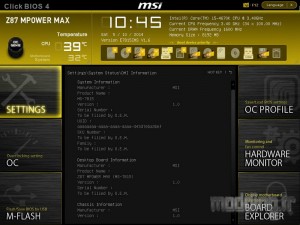
Puis le menu “Advanced” composé de plusieurs sous menus.


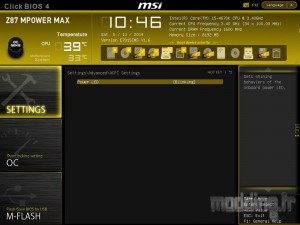
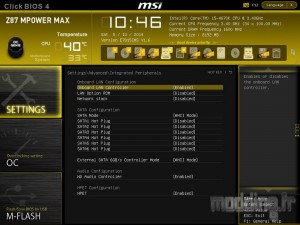
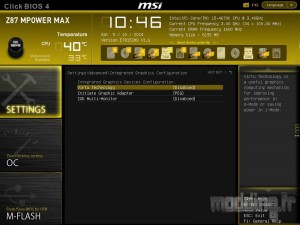
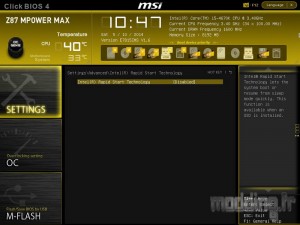

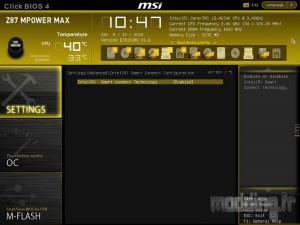
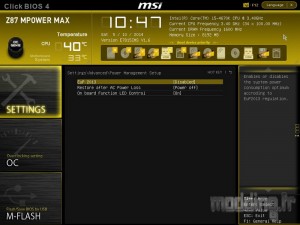
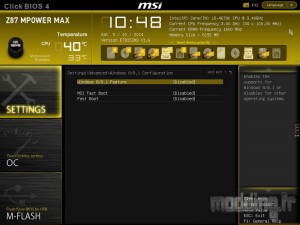

Le menu “boot” permet de déterminer l’ordre de boot…

Le menu “Security”.

Le menu “Save & Exit” avec ses différentes options.

La partie la plus intéressante : le menu « OC » qui permet de configurer les paramètres pour overclocker le cpu tout comme la mémoire.












Le menu « M Flash » permet de mettre à jour le Bios ainsi que de sauvegarder l’actuel.

Le menu « OC Profile » permet de gérer nos différentes sauvegardes de profils d’overclocking.

Le menu « Hardware Monitor » permet de visualiser les différentes tensions du système, la température du CPU et carte mère, et la vitesse de rotation des ventilateurs branchés sur la carte mère.
De plus, nous aurons la possibilité de configurer la vitesse de chaque ventilateur connecté à la carte mère.

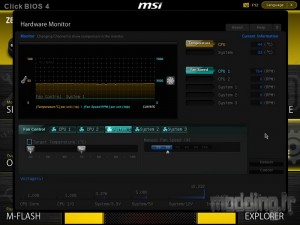
Le menu « Board Explorer » nous donne une représentation de la carte mère avec ses différents branchements dont ceux qui sont occupés sont colorés de rouge. Un passage de la souris sur ces zones nous permet d’identifier le composant branché.
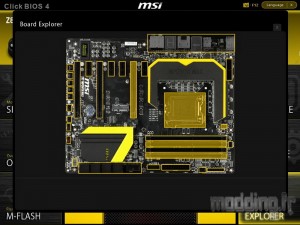
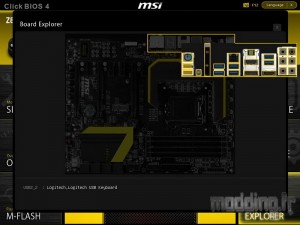
Le bios de la Z87M est complet et assure un overclocking de votre CPU et mémoire sans restriction.
Dés lors qu’il s’agit de rentrer une valeur, vous n’avez qu’à taper le chiffre sur votre clavier et valider par la touche entrée. Ou alors vous jouez avec les touches + et – mais lorsqu’il s’agit de paramétrer les tensions par pas de 0.001…
Pages:
1 2 3 4
5 6 7 8 9 10